In den Explorer Ansichten werden die Dateien nicht automatisch neu sortiert wenn diese Option in der Datei Explorer Listenansicht aktiviert ist!1.) ... Das automatisch neu sortieren der Daten aktivieren!
|
| (Bild-1) Sortierung bei neuen Objekten im Datei Explorer deaktivieren! |
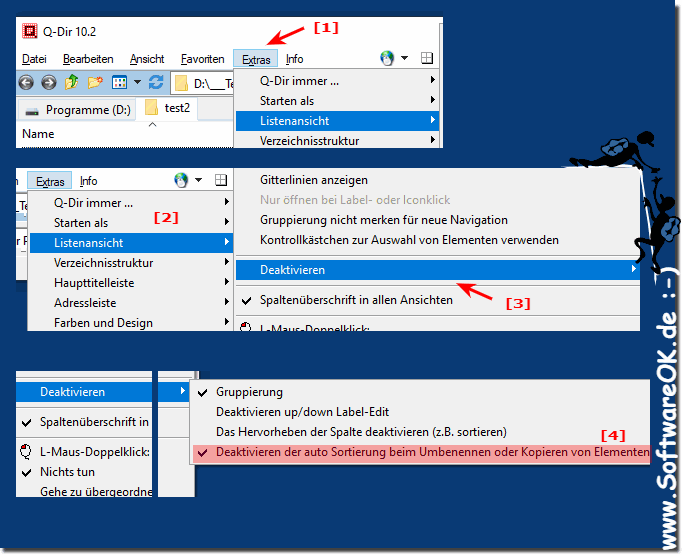 |
3.) Die Daten werden nicht automatisch sortiert im Quad Datei Explorer!
Wenn die Dateien im Quad Datei Explorer von Windows nicht automatisch sortiert werden, kann dies an den aktuellen Einstellungen des Quad Datei Explorers liegen. Hier sind einige Schritte, die Sie unternehmen können, um sicherzustellen, dass Ihre Dateien automatisch sortiert werden:
Sortierungseinstellungen überprüfen:
Klicken Sie im Quad Datei Explorer oben auf die Registerkarte "Ansicht". Stellen Sie sicher, dass die Option "Sortieren nach" ausgewählt ist und wählen Sie eine geeignete Sortieroption aus, z. B. "Name", "Datum" oder "Typ". Dies wird die Dateien automatisch nach Ihren gewählten Kriterien sortieren.
Ansichtseinstellungen überprüfen:
Gehen Sie zur Registerkarte "Ansicht" und überprüfen Sie die Optionen unter "Layout" und "Gruppieren nach". Stellen Sie sicher, dass die Option "Automatisch anordnen" aktiviert ist.
Sortierreihenfolge ändern:
In der Regel werden Dateien in aufsteigender Reihenfolge sortiert (A bis Z oder älteste zu neueste). Wenn Sie die Sortierreihenfolge ändern möchten, klicken Sie auf die Spaltenüberschrift (z. B. "Name" oder "Datum"), um zwischen aufsteigender und absteigender Reihenfolge umzuschalten.
Ordneransichtseinstellungen speichern:
Explorer Ordner Einstellungen speichern, wie kann ich im Quad Explorer für Windows die Einstellung der Explorer-Leiste, Ordner, übernehmen, so dass diese Einstellung bei jedem neuen Öffnen des Fensters erhalten bleibt, oft gestellte Frage, anders als im Windows-Explorer mit den wenigen Optionen wie für alle Ordner übernommen, haben Sie hier erweiterte Einstellungen, für mehr Ansichts-Optionen für jeden der 4 Explorer!►► Spalteneinstellungen der Explorer Ansicht werden nicht gespeichert?
Windows Quad Datei Explorer neu starten:
Manchmal kann es helfen, den Windows Quad Datei Explorer neu zu starten, um mögliche Probleme mit der Dateianzeige zu beheben. Drücken Sie dazu "Strg + Shift + Esc", um den Task-Manager zu öffnen. Suchen Sie unter "Prozesse" nach "Windows Quad Datei Explorer", wählen Sie ihn aus und klicken Sie auf "Neustart".
Wenn die Dateien immer noch nicht automatisch sortiert werden, könnte dies auf ein Problem mit Ihrem Windows-Betriebssystem oder Ihrem Quad Datei Explorer hinweisen. In diesem Fall könnte es hilfreich sein, Ihr Betriebssystem auf den neuesten Stand zu aktualisieren oder Probleme mit der Systemintegrität zu überprüfen. Sie können auch in Betracht ziehen, den Quad Datei Explorer neu zu installieren oder Support zu wenden, um weitere Unterstützung zu erhalten.
FAQ 139: Aktualisiert am: 6 Oktober 2023 11:01
